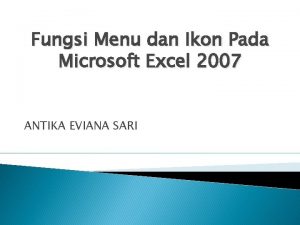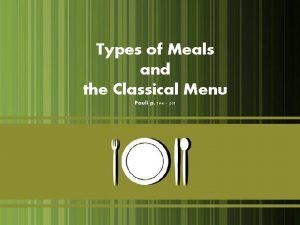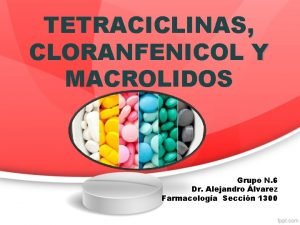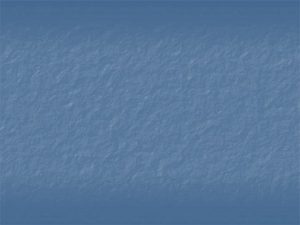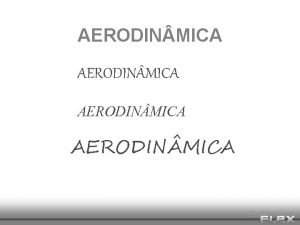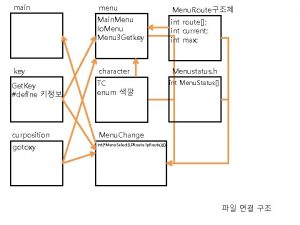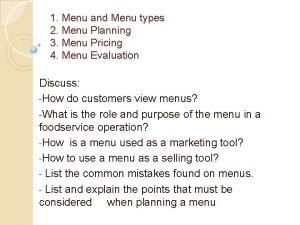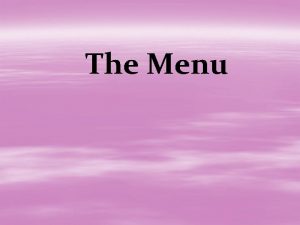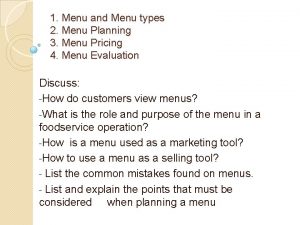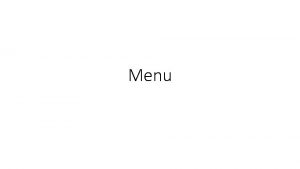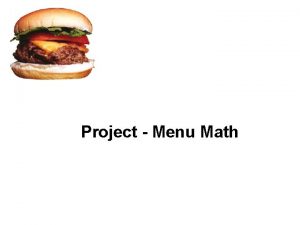MENU PRESENTACION VER PRESENTACION F 5 En esta
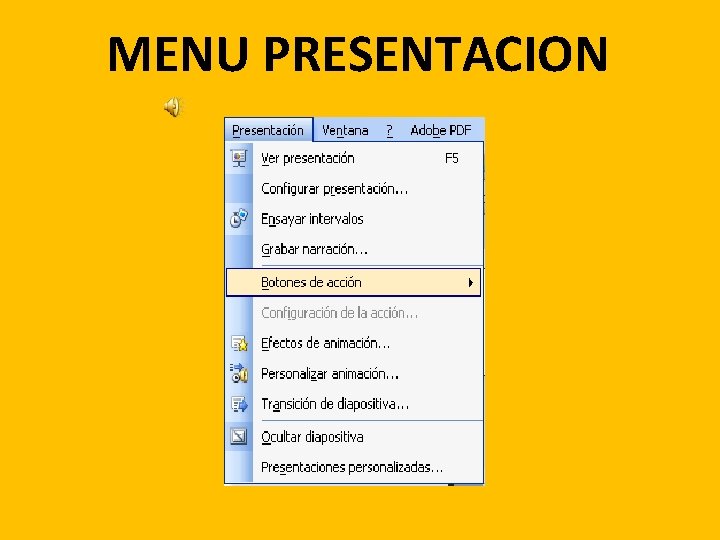

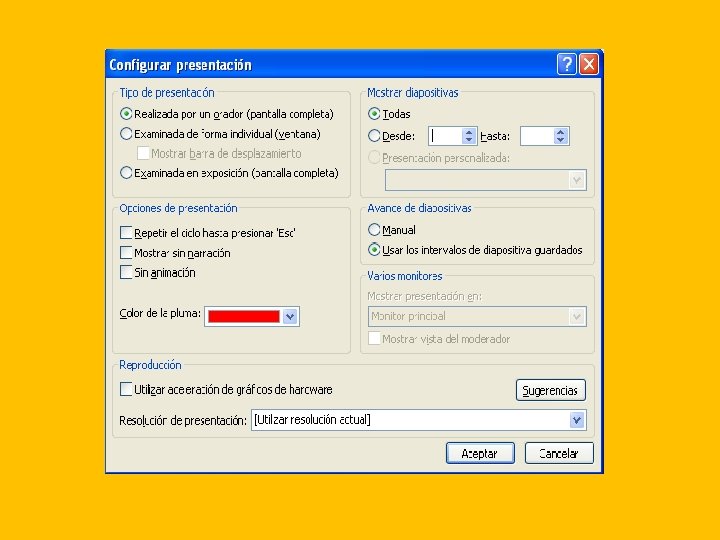
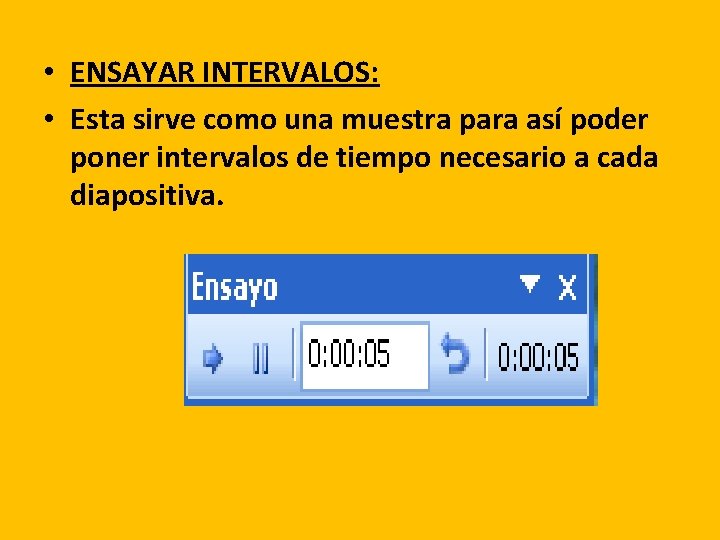



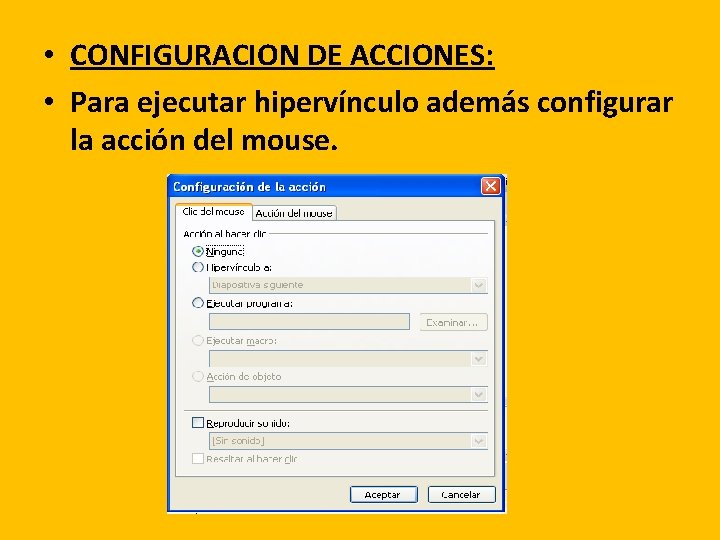

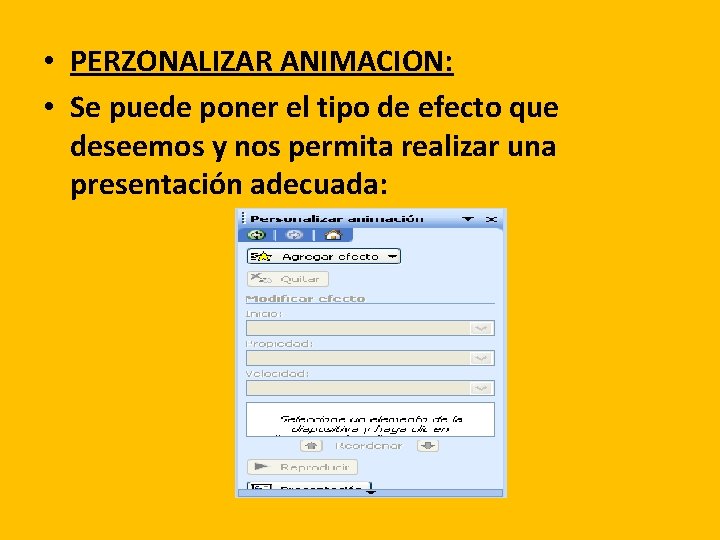
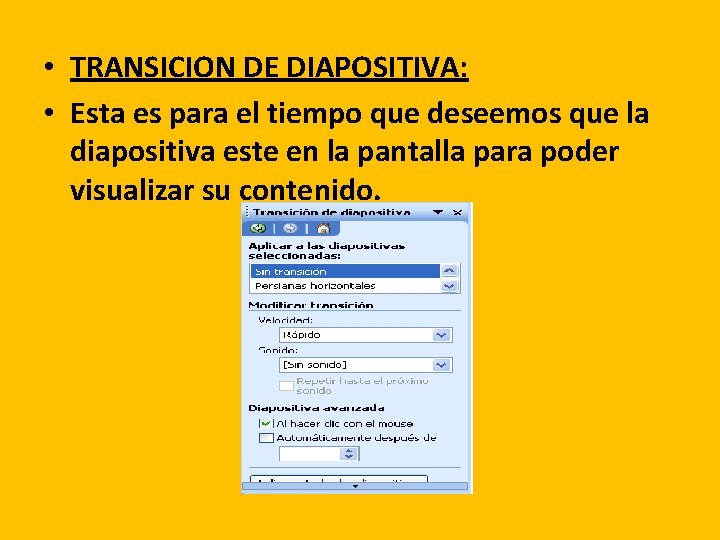

- Slides: 12
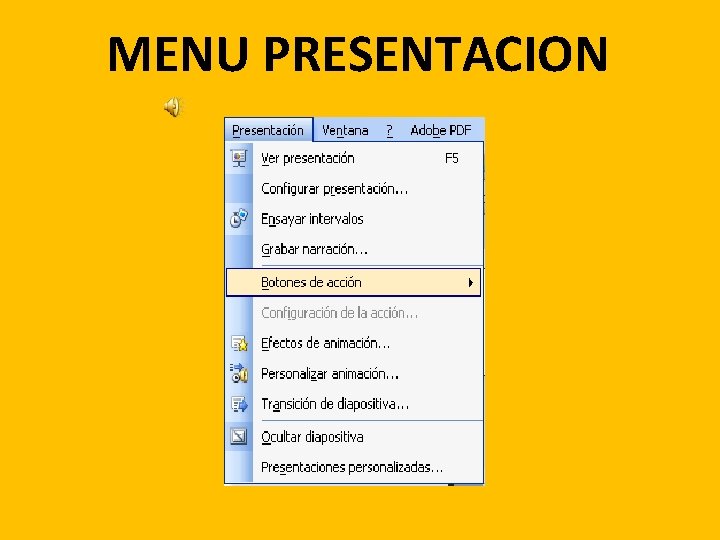
MENU PRESENTACION

• • VER PRESENTACION (F 5): En esta opción pedemos ver nuestra presentación ya elaborada • • CONFIGURAR PRESENTACION: En el menú Presentación, haga clic en Configurar presentación. Active la casilla de verificación Repetir el ciclo hasta presionar 'Esc'. •
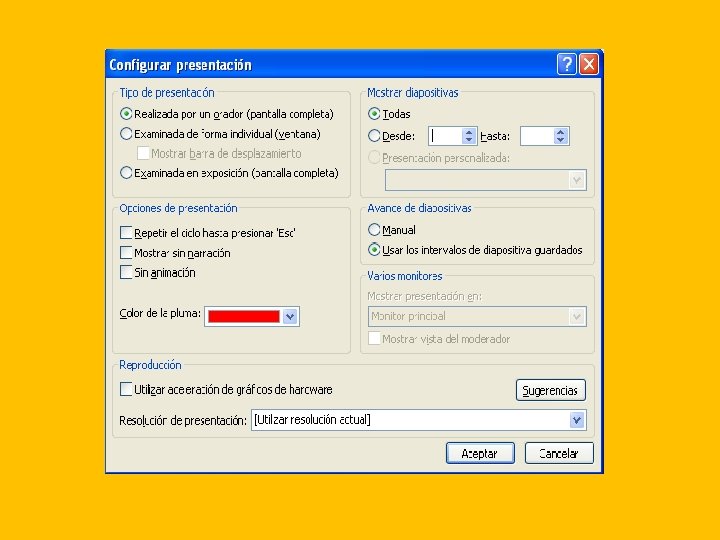
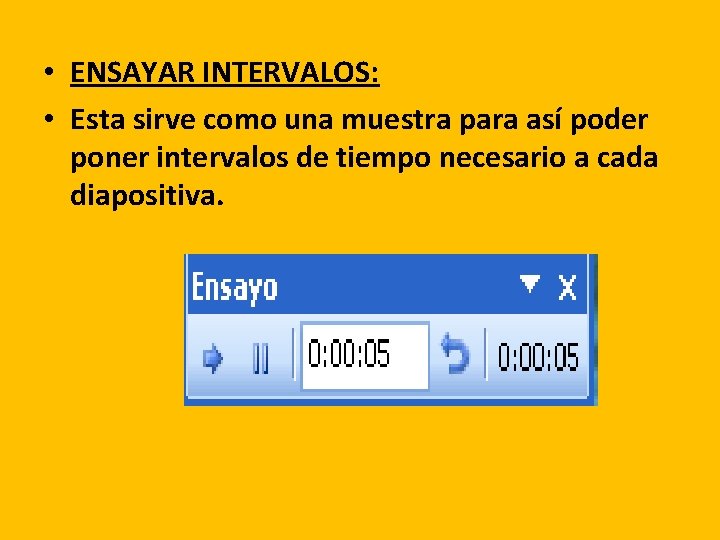
• ENSAYAR INTERVALOS: • Esta sirve como una muestra para así poder poner intervalos de tiempo necesario a cada diapositiva.

• GRABAR NARRACION: • Al grabar una narración, se proyecta toda la presentación y se graba en cada diapositiva. Puede hacer pausas y reanudar la grabación. • Para grabar una narración de voz, necesitará una tarjeta de sonido, un micrófono y unos altavoces.

• En la ficha Esquema o en la ficha Diapositivas de la vista Normal, seleccione el icono de la diapositiva o la diapositiva en miniatura en donde desea iniciar la grabación. • En el menú Presentación, haga clic en Grabar narración. • Haga clic en Establecer nivel de micrófono, siga las indicaciones para ajustar el nivel del micrófono y, a continuación, haga clic en Aceptar.

BOTONES DE ACCION: Se encuentran en este submenú y se pueden utilizar para introducirles un hipervínculo a otro lugar con un enlace.
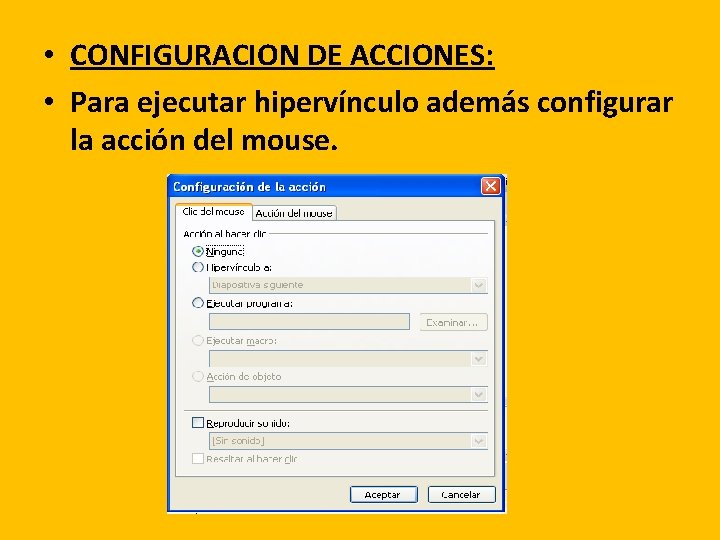
• CONFIGURACION DE ACCIONES: • Para ejecutar hipervínculo además configurar la acción del mouse.

• EFECTOS DE ANIMACION: • Esta es una acción en la cual podremos dar animación a algún texto o imagen en nuestras diapositivas
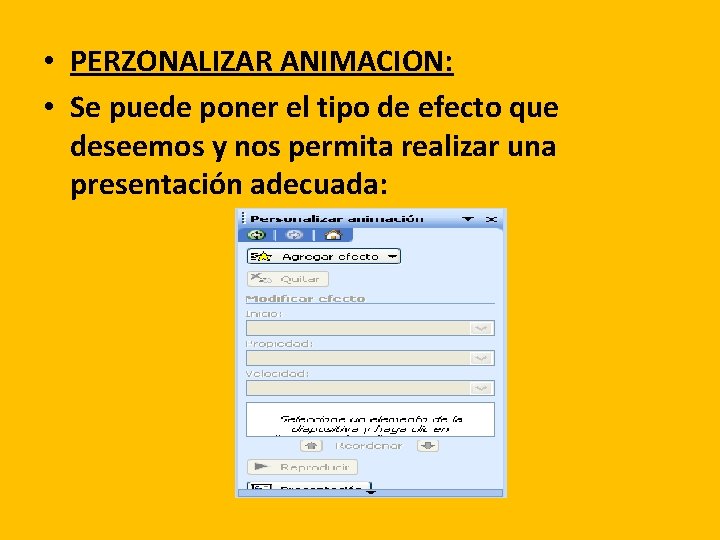
• PERZONALIZAR ANIMACION: • Se puede poner el tipo de efecto que deseemos y nos permita realizar una presentación adecuada:
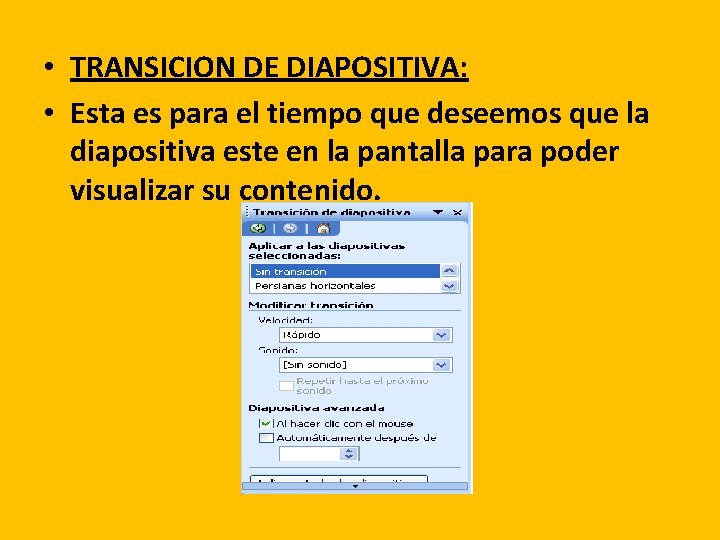
• TRANSICION DE DIAPOSITIVA: • Esta es para el tiempo que deseemos que la diapositiva este en la pantalla para poder visualizar su contenido.

• OCULTAR DIAPOSITIVA: • Como su nombre lo dice esta nos permita ocultar una diapositiva la cual no queramos ver en la presentación. • PRESENTACIONES PERZONALIZADAS • Esta opción nos permite configurar una presentación a nuestra manera.
 Mattos nascimento no dia de pentecoste
Mattos nascimento no dia de pentecoste Menu presentacion
Menu presentacion 1. éric está deprimido porque no tiene una chica.
1. éric está deprimido porque no tiene una chica. Sebutkan bagian-bagian browser internet explorer
Sebutkan bagian-bagian browser internet explorer Cara membuat perencanaan menu
Cara membuat perencanaan menu Menu pull down exit terdapat pada menu
Menu pull down exit terdapat pada menu Fungsi menu microsoft excel
Fungsi menu microsoft excel Classical menu
Classical menu Como hacer una presentación escrita
Como hacer una presentación escrita Nobalgina
Nobalgina Insuficiencia cardiaca clasificacion nyha
Insuficiencia cardiaca clasificacion nyha Tetraciclina presentación
Tetraciclina presentación Presentación de inventarios en power point
Presentación de inventarios en power point